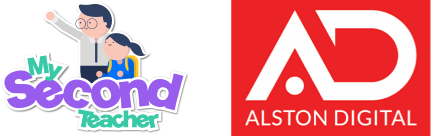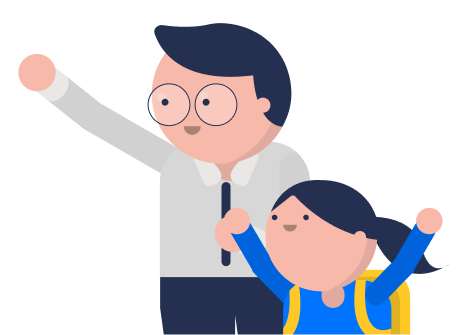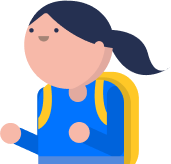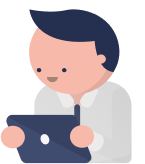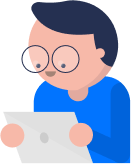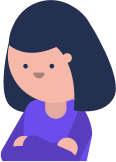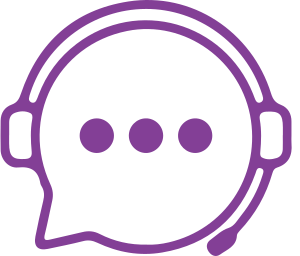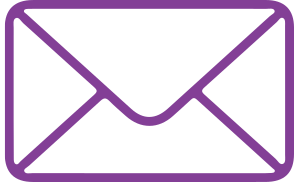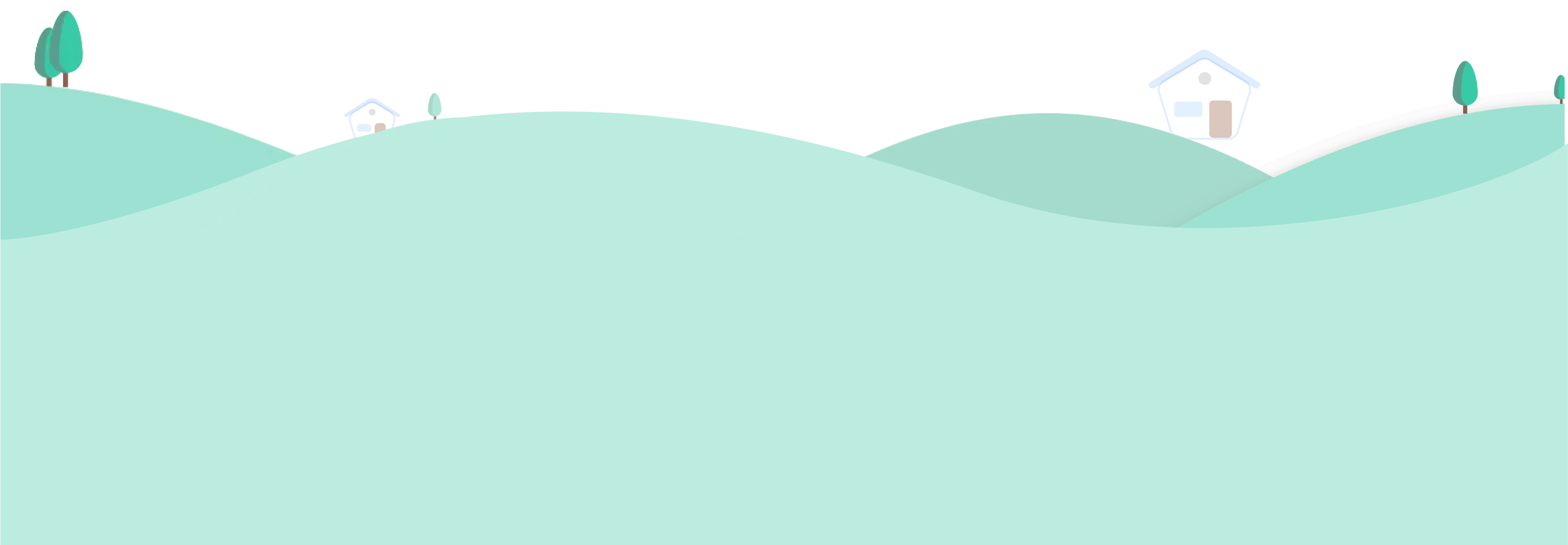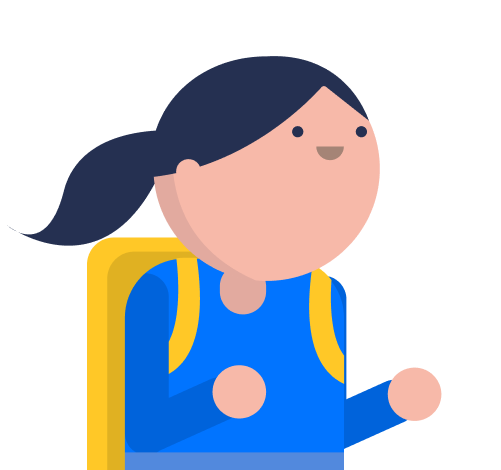Fiches d'examens
La fonction ” Fiche Test “ permet aux enseignants de créer des tests et de les attribuer aux élèves. Il existe deux types de tests que les enseignants peuvent créer :
- Examen auto-évalué : Se compose de questions à choix multiples
- Fiche d’examen normalisé : Il se compose de questions ouvertes qui nécessitent des réponses et des explications plus ou moins longues. Ces examens sont accompagnées de barèmes de notation pour aider les enseignants à noter les examens en conséquence.
Les enseignants peuvent générer des sujets d’examen de trois manières :
- Documents d’examen standard : Cette catégorie comprend la génération de sujets d’examen à partir du pool de questions de notre banque de questions.
- Documents d’examen personnalisés : Cette option permet aux enseignants de créer leurs propres questions adaptées à leurs besoins pédagogiques spécifiques.
- Documents de test prédéfinis : Cette option permet aux enseignants d’utiliser des documents de test pré-générés fournis par la plateforme.
Le “Documents d’examen” Cette fonctionnalité permet aux élèves de générer des sujets d’examen personnalisés pour s’entraîner aux examens à venir.
Deux types de sujets d’examen sont disponibles:
- Documents d’examen normaux: Vous pouvez créer différents types de questions telles que des questions ouvertes ou à choix multiples.
- Documents d’examen auto-évalués: Vous pouvez générer des questions à choix multiples avec des scores auto-générés.
Pour générer des documents de test, suivez ces étapes:
Pour les enseignants :
- Connectez-vous à votre Compte enseignant
- Cliquez sur “Générer un examen” (Carte d’action) pour générer des documents de ex
- ou cliquez simplement sur “Documents d’examen” onglet sur la page d’accueil
- Sélectionnez le type de test
- Remplissez les détails requis tels que le type de questions, les sujets/chapitres, le nombre de questions et les niveaux de difficulté.
- Cliquez sur “Générer un test papier”
- Cliquez sur “Terminer l’édition”.
Pour les élèves :
- Connectez-vous à votre Compte élève
- Cliquez sur “Générer un test papier” (Carte d’action) pour générer des documents de test
- ou cliquez simplement sur “Documents d’examen” onglet sur la page d’accueil
- Sélectionnez le type de test
- Remplissez les détails requis tels que le type de questions, les sujets/chapitres, le nombre de questions et les niveaux de difficulté
- Cliquez sur “Générer un test papier”
- Cliquez sur “Terminer l’édition”.
Les documents de examens générés ne sont accessibles que via le “Documents d’examen” sur la page d’accueil.
Une fois que vous avez généré les documents de test, ils seront enregistrés dans le “Documents d’examen” section. Si vous supprimez le test, vous ne pourrez plus y accéder. Dans cette section, vous trouverez les tests standards (dans les comptes enseignant et élève) et les tests personnalisés (uniquement sur le compte enseignant).
Oui, vous pouvez ! Suivez les étapes indiquées pour modifier le test généré :
- Connectez-vous à votre Compte élève
- Cliquez sur “Documents d’examen” onglet sur la page d’accueil
- Une fois le test généré et enregistré en tant que brouillon, les questions peuvent être supprimées ou remplacées
- Sélectionnez n’importe quel test et cliquez sur “CV (brouillon)”
- Sélectionner “Supprimer” ou “Remplacer” selon vos besoins.
Dans le cas d’un test normal, vous pouvez simplement les enregistrer au format PDF ou copier les questions sur le test et utiliser un traitement de texte pour les modifier à votre guise.
De plus, vous pouvez également ajouter le nom de votre école, votre logo et d’autres informations, ainsi que modifier les questions.
Veuillez noter que les barèmes de notation ne sont disponibles que pour “Examen normalisé” qui ont les réponses aux questions générées.
- Connectez-vous à votre Compte élève
- Cliquez sur “Documents d’examen” onglet sur la page d’accueil
- Cliquez sur “Générer un document de test”
- Sélectionner “Examen normalisé”
- Remplissez les détails requis tels que le type de questions, les sujets/chapitres, le nombre de questions et les niveaux de difficulté.
- Cliquez sur “Générer un document de test”.
Le barème de notation est généré automatiquement avec le test. Vous pouvez voir le barème de notation dans la même fenêtre que le test en cliquant sur l’onglet Barème de notation en haut de la fenêtre du test.
Suivez les étapes indiquées pour créer un test personnalisé :
- Connectez-vous à votre Compte enseignant
- Cliquez sur “Documents d’examen” onglet sur la page d’accueil
- Cliquez sur “Documents d’examen personnalisés” et sélectionnez “Générer un document de test”
Ici, vous avez la possibilité de sélectionner “Test papier auto-évalué” ou “Examen normal” .
Dans le test d’auto-évaluation,
Remplissez les détails requis et cliquez sur “Ajouter une nouvelle question” pour créer des questions personnalisées.
L’enseignant peut choisir parmi plusieurs types de questions, notamment les types suivants :
- Choix multiple
- Réponses multiples
- Complétez les blancs
Dans le test normalisé,
Remplissez les détails requis et cliquez sur “Ajouter une nouvelle question”pour créer des questions personnalisées.
L’enseignant peut choisir parmi plusieurs types de questions, notamment les types suivants :
- Introduction à la question
- Choix multiple
- Réponses multiples
- Questions ouvertes
- Complétez les blancs
Après avoir sélectionné un type de question, les enseignants peuvent rédiger des questions et des réponses, attribuer des notes et également attribuer des réponses.
Pour générer des fiches de test , suivez ces étapes :
Pour les enseignants :
- Connectez-vous à votre Compte enseignant
- Cliquez sur “Générer un document de test” (Carte d’action) pour générer des documents de test
- ou cliquez simplement sur “Documents d’examen” onglet sur la page d’accueil
- Sélectionnez le type de test
- Remplissez les détails requis tels que le type de questions, les sujets/chapitres, le nombre de questions et les niveaux de difficulté.
- Cliquez sur “Générer un papier test”
- Cliquez sur “Terminer le montage” .
Oui, vous pouvez ! Suivez les étapes indiquées pour modifier le test généré :
- Connectez-vous à votre Compte enseignant
- Cliquez sur “Documents d’examen” onglet sur la page d’accueil
- Une fois le test généré et enregistré en tant que brouillon, les questions peuvent être supprimées ou remplacées
- Sélectionnez n’importe quel test et cliquez sur “CV (brouillon)”
- Sélectionner “Supprimer” ou“Remplacer” selon vos besoins.
Dans le cas d’un test normalisé, vous pouvez simplement les enregistrer au format PDF ou copier les questions sur le test et utiliser un traitement de texte pour les modifier à votre guise.
De plus, vous pouvez également ajouter le nom de votre école, votre logo et d’autres informations, ainsi que modifier les questions.
Veuillez noter que les barèmes de notation ne sont disponibles que pour “Examen normalisé “ qui ont les réponses aux questions générées.
Le barème de notation est généré automatiquement avec le test.Vous pouvez voir le barème de notation dans la même fenêtre que le test en cliquant sur le “Schéma de notation” onglet en haut de la fenêtre papier test.